Setup (configuración) > ddns, Configuración avanzada, Ddns – Linksys IWIRELESS-N WRT160N User Manual
Page 68: Capítulo 3, Time setting (parámetro de hora), Ddns service (servicio ddns)
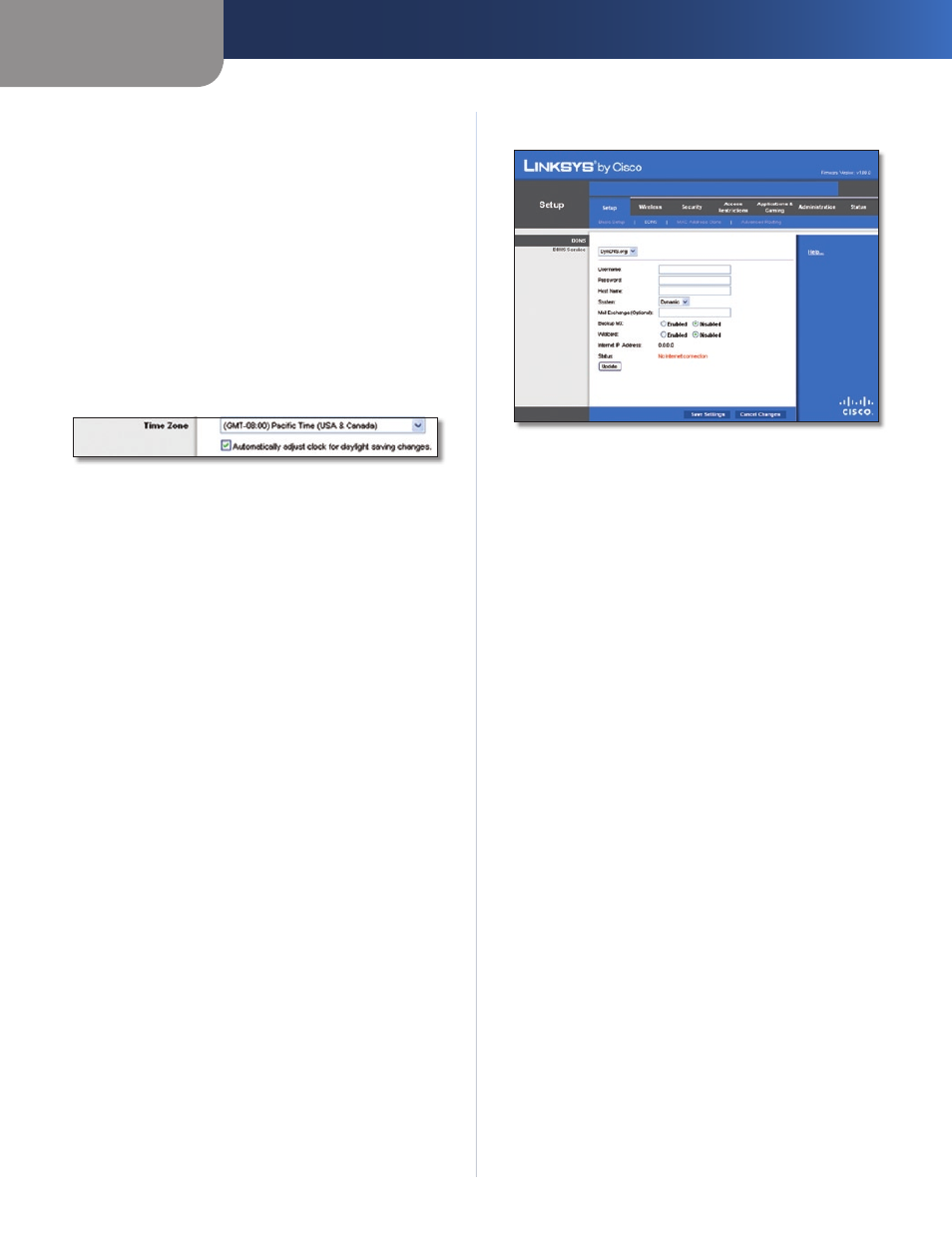
Capítulo 3
Configuración avanzada
11
Router de banda ancha Wireless-N
Static DNS 1-3
(DNS estático 1-3) El sistema de nombres de
dominio (DNS) es el método que se utiliza en Internet para traducir
los nombres de dominio o sitio web a direcciones de Internet o
URL. El ISP le proporcionará al menos una dirección IP de servidor
DNS. Si desea utilizar otra, introduzca dicha dirección IP en uno
de estos campos. Puede introducir aquí hasta tres direcciones
IP de servidor DNS. El router las utilizará para acceder más
rápidamente a los servidores DNS en funcionamiento.
WINS
El servicio de nombres de Internet de Windows (WINS)
administra la interacción de cada PC con Internet. Si va a utilizar
un servidor WINS, introduzca aquí la dirección IP del mismo.
De lo contrario, deje los campos en blanco.
Time Setting (Parámetro de hora)
Time Zone
(Zona horaria) Seleccione la zona horaria en la
que funciona la red, en el menú desplegable. (Puede incluso
ajustarla automáticamente para el horario de verano.)
Time Setting (Parámetro de hora)
Haga clic en Save Settings (Guardar parámetros) para guardar
los cambios o en Cancel Changes (Cancelar cambios) para
cancelarlos.
Setup (Configuración) > DDNS
El router proporciona una función de sistema dinámico de
nombres de dominio (DDNS). DDNS permite asignar un
nombre de host y de dominio fijo a una dirección IP dinámica
de Internet. Así podrá alojar su propio sitio web, servidor FTP u
otro servidor que se encuentre detrás del router.
Para poder utilizar esta función debe suscribirse al
servicio DDNS con un distribuidor de dicho servicio en
www.dyndns.org o www.TZO.com. Si no desea utilizar esta
función, mantenga el parámetro predeterminado, Disabled
(Desactivado).
DDNS
DDNS Service (Servicio DDNS)
Si DynDNS.org proporciona el servicio DDNS, seleccione
DynDNS.org en el menú desplegable. Si TZO proporciona el
servicio DDNS, seleccione TZO.com. Las funciones disponibles
en la pantalla DDNS varían según el proveedor del servicio
DDNS que utilice.
DynDNS.org
Setup (Configuración) > DDNS > DynDNS
User Name
(Nombre de usuario) Introduzca el nombre de
usuario de la cuenta DDNS.
Password
(Contraseña) Introduzca la contraseña de la cuenta
DDNS.
Host Name
(Nombre de host) Se trata de la URL de DDNS
asignada por el servicio DDNS.
System
(Sistema) Seleccione el servicio DynDNS que utiliza:
Dynamic (Dinámico), Static (Estático) o Custom (Personalizado).
La selección predeterminada es Dynamic (Dinámico).
Mail Exchange (Optional)
(Intercambio de correo, Opcional)
Introduzca la dirección del servidor de intercambio de correo
para que los correos electrónicos de la dirección DynDNS
vayan a este servidor.
Backup MX
(Copia de seguridad MX) Esta función permite
que el servidor de intercambio de correo sea una copia de
seguridad. Para desactivar esta función, mantenga el valor
predeterminado Disabled (Desactivado). Para activar esta
función, seleccione Enabled (Activado). Si no está seguro del valor
que debe seleccionar, mantenga el parámetro predeterminado,
Disabled (Desactivado).
Wildcard
(Comodín) Este parámetro activa o desactiva los
comodines para el host. Por ejemplo, si la dirección DDNS es
myplace.dyndns.org y activa los comodines, x.myplace.dyndns.
org también funcionará (x es el comodín). Para desactivar los
comodines, mantenga el valor predeterminado, Disabled
(Desactivado). Para activar comodines, seleccione Enabled
(Activado). Si no está seguro del valor que debe seleccionar,
mantenga
el
parámetro
predeterminado,
Disabled
(Desactivado).
Internet IP Address
(Dirección IP de Internet) Aquí se muestra
la dirección IP de Internet del router. Esta dirección cambiará,
ya que es dinámica.
Status
(Estado) Aquí se muestra el estado de la conexión del
servicio DDNS.
Update
(Actualizar) Para desencadenar una actualización
manualmente, haga clic en este botón.
Haga clic en Save Settings (Guardar parámetros) para
guardar los cambios o en Cancel Changes (Cancelar cambios)
para cancelarlos.
